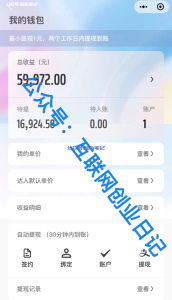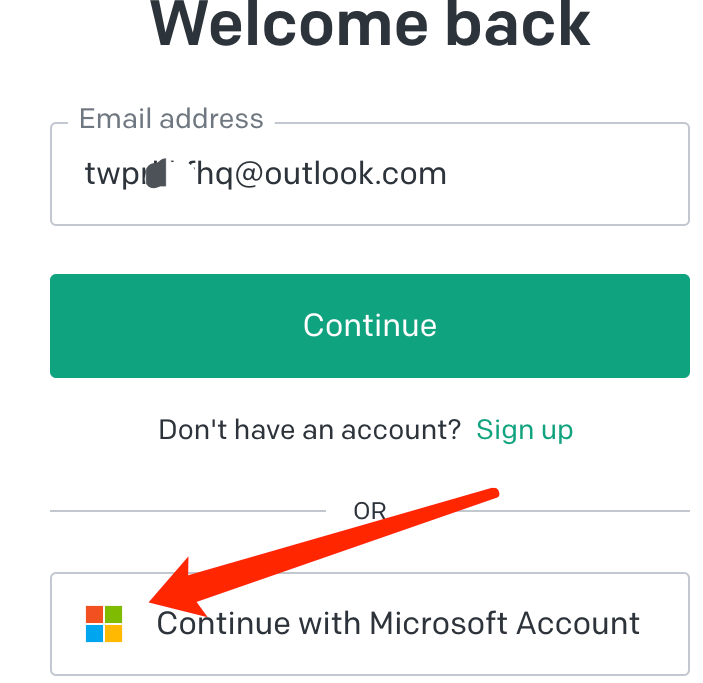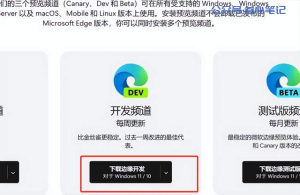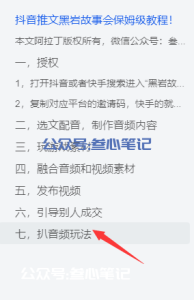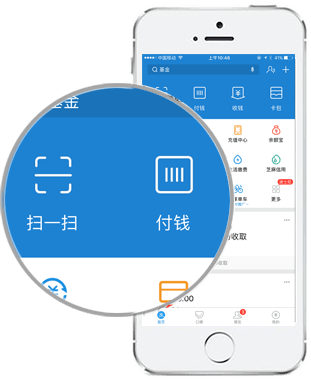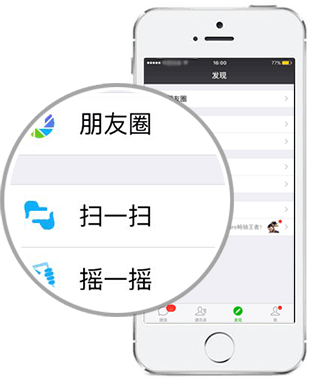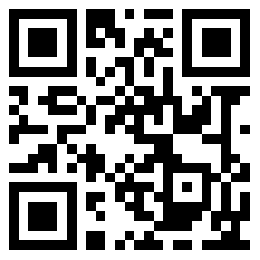最近AI相关的应用层出不穷。
现在AUTOGPT又来了。
今天来给大家说一下如何在windows上安装AUTOGPT
第一步,获取APIKEY
大家自行去官网获取。
第二步,安装Python(3.8以上版本)
大家自行去官网下载。我下载的3.10
![图片[1]-叁心笔记:如何在windows上安装AUTOGPT-叁心笔记](http://www.5aivip.com/wp-content/uploads/2023/04/Pasted-127.png)
下载后安装
![图片[2]-叁心笔记:如何在windows上安装AUTOGPT-叁心笔记](http://www.5aivip.com/wp-content/uploads/2023/04/Pasted-128.png)
等安装成功,然后验证是否安装成功
在电脑上同时按WIN+R键
![图片[3]-叁心笔记:如何在windows上安装AUTOGPT-叁心笔记](http://www.5aivip.com/wp-content/uploads/2023/04/Pasted-129.png)
输入CMD,在弹出的提示框里面再输入命令“python”
![图片[4]-叁心笔记:如何在windows上安装AUTOGPT-叁心笔记](http://www.5aivip.com/wp-content/uploads/2023/04/Pasted-130.png)
回车,如果提示如上图,那说明安装成功
我们再测试pip有没有安装好
在键盘上同时按ctrl+z
退出python环境,然后输入pip命令
![图片[5]-叁心笔记:如何在windows上安装AUTOGPT-叁心笔记](http://www.5aivip.com/wp-content/uploads/2023/04/Pasted-131.png)
如果是这个界面,那说明pip也安装好了。
第三步,安装GIT
进入GIT官网:
下载
![图片[6]-叁心笔记:如何在windows上安装AUTOGPT-叁心笔记](http://www.5aivip.com/wp-content/uploads/2023/04/Pasted-132.png)
然后一步步安装
![图片[7]-叁心笔记:如何在windows上安装AUTOGPT-叁心笔记](http://www.5aivip.com/wp-content/uploads/2023/04/Pasted-133.png)
到这一步的时候,选择默认的VIM就行
然后一直点NEXT,直到下面这一步,再点Install
![图片[8]-叁心笔记:如何在windows上安装AUTOGPT-叁心笔记](http://www.5aivip.com/wp-content/uploads/2023/04/Pasted-134.png)
![图片[9]-叁心笔记:如何在windows上安装AUTOGPT-叁心笔记](http://www.5aivip.com/wp-content/uploads/2023/04/Pasted-135.png)
到这一步,就是安装完成了。
第四步,安装并运行AUTOGPT
进入官网下载AUTOGPT文件
官网:
![图片[10]-叁心笔记:如何在windows上安装AUTOGPT-叁心笔记](http://www.5aivip.com/wp-content/uploads/2023/04/Pasted-136.png)
![图片[11]-叁心笔记:如何在windows上安装AUTOGPT-叁心笔记](http://www.5aivip.com/wp-content/uploads/2023/04/Pasted-137.png)
下载后解压
![图片[12]-叁心笔记:如何在windows上安装AUTOGPT-叁心笔记](http://www.5aivip.com/wp-content/uploads/2023/04/Pasted-138.png)
解压成功后找到这个文件
重命名为.env
![图片[13]-叁心笔记:如何在windows上安装AUTOGPT-叁心笔记](http://www.5aivip.com/wp-content/uploads/2023/04/Pasted-139.png)
![图片[14]-叁心笔记:如何在windows上安装AUTOGPT-叁心笔记](http://www.5aivip.com/wp-content/uploads/2023/04/Pasted-140.png)
然后使用记事本或者notepad++打开这个文件
![图片[15]-叁心笔记:如何在windows上安装AUTOGPT-叁心笔记](http://www.5aivip.com/wp-content/uploads/2023/04/Pasted-141.png)
在这里填 入自己的API key
第五步,安装AUTPGPT所需要的python安装包
![图片[16]-叁心笔记:如何在windows上安装AUTOGPT-叁心笔记](http://www.5aivip.com/wp-content/uploads/2023/04/Pasted-142.png)
在上面解压的文件夹空白处鼠标右击,点击GIT bash here
![图片[17]-叁心笔记:如何在windows上安装AUTOGPT-叁心笔记](http://www.5aivip.com/wp-content/uploads/2023/04/Pasted-143.png)
在弹出的窗口中输入命令:pip install -r requirements.txt
然后回车,
![图片[18]-叁心笔记:如何在windows上安装AUTOGPT-叁心笔记](http://www.5aivip.com/wp-content/uploads/2023/04/Pasted-144.png)
![图片[19]-叁心笔记:如何在windows上安装AUTOGPT-叁心笔记](http://www.5aivip.com/wp-content/uploads/2023/04/Pasted-145.png)
到这里安装完成
最后一步,运行AUTOGPT,需要使用魔法上网
输入命令:python -m autogpt
然后回车,输入你要给AI命名的名字,然后再回车
![图片[20]-叁心笔记:如何在windows上安装AUTOGPT-叁心笔记](http://www.5aivip.com/wp-content/uploads/2023/04/Pasted-146.png)
到这里基本上就可以使用了。
Auto-GPT是通过GPT的API把输入的大问题结构成小问题,然后不断自我迭代,直到任务完成才会停止(ctrl+c可以中止运行),整个过程会非常消耗Token,所以使用过程中请注意Token的使用情况。
© 版权声明
文章版权归作者所有,未经允许请勿转载。
THE END
喜欢就支持一下吧